1、首先我们先打开ps,然后打开我们要压缩的图片,打开之后我们可以看到在面板的左上角会有一个“文件”选项,单击该选项。

2、单击文件之后会下拉选项,在下拉的选项里我们单击“存储为web所用格式”选项卡。
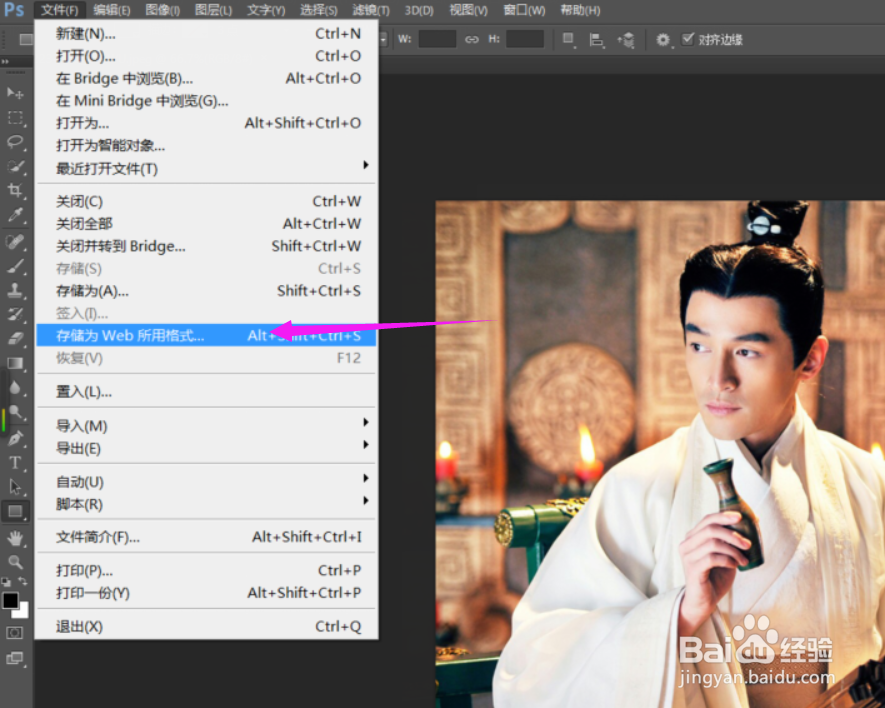
3、选择之后会弹出一个对话框,然后会看到有一个“GIF”选项,我们单击该选项后方的小三角形。

4、单击之后会下拉选项,在下拉的选项里我们选择“jpeg”按钮。
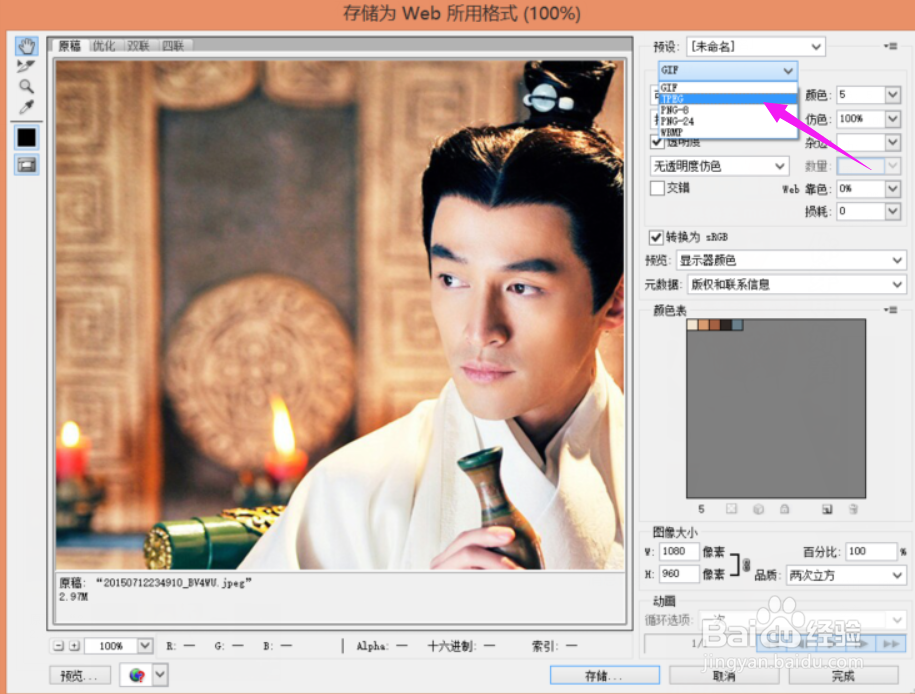
5、选择好图片格式之后我们再单击右上角的小倒三角形,如图所示图标。

6、单击之后会有一个“优化文件大小”选项,我们单击该选项。
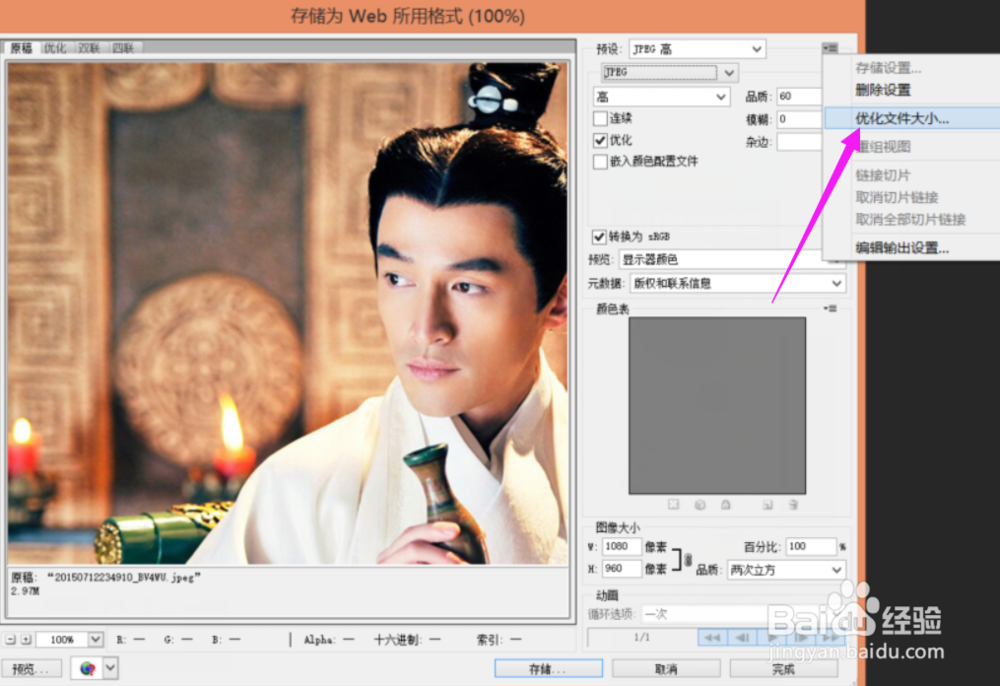
7、然后又会弹出一个对话框,此时就会有一个“所需文件大小”选项,我们在该选项后方输入我们想要修改的大小,比如是100k,那么就输入100,如果是20那么就输入20,输入完成之后单击“确定”按钮。
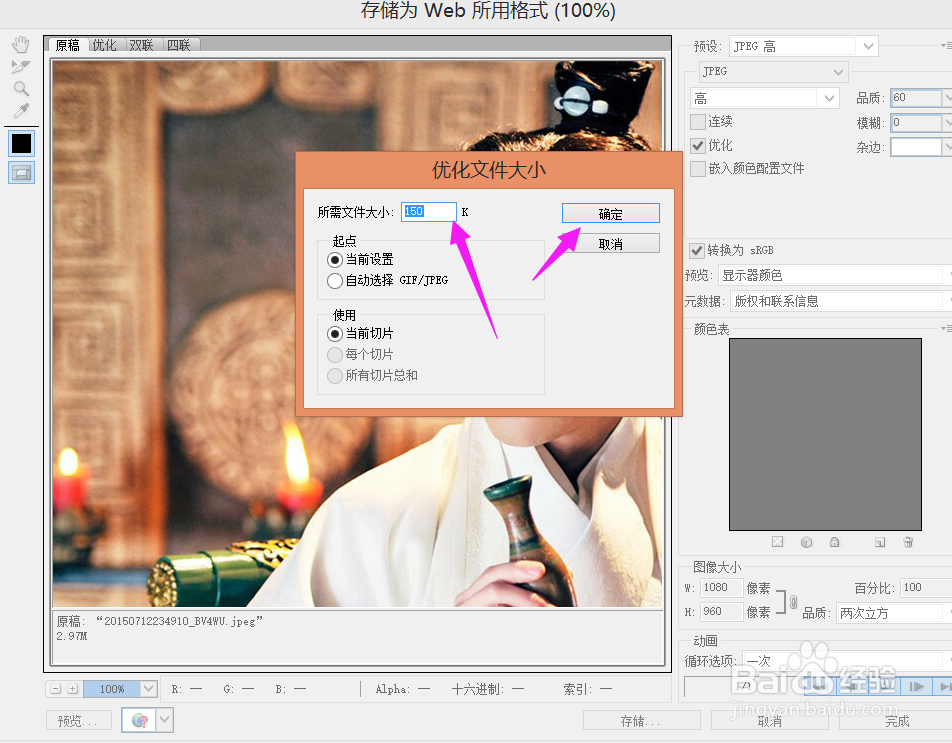
8、单击确定按钮后会回到如图对话框,此时我们单击下方的“存储“按钮进行保存。
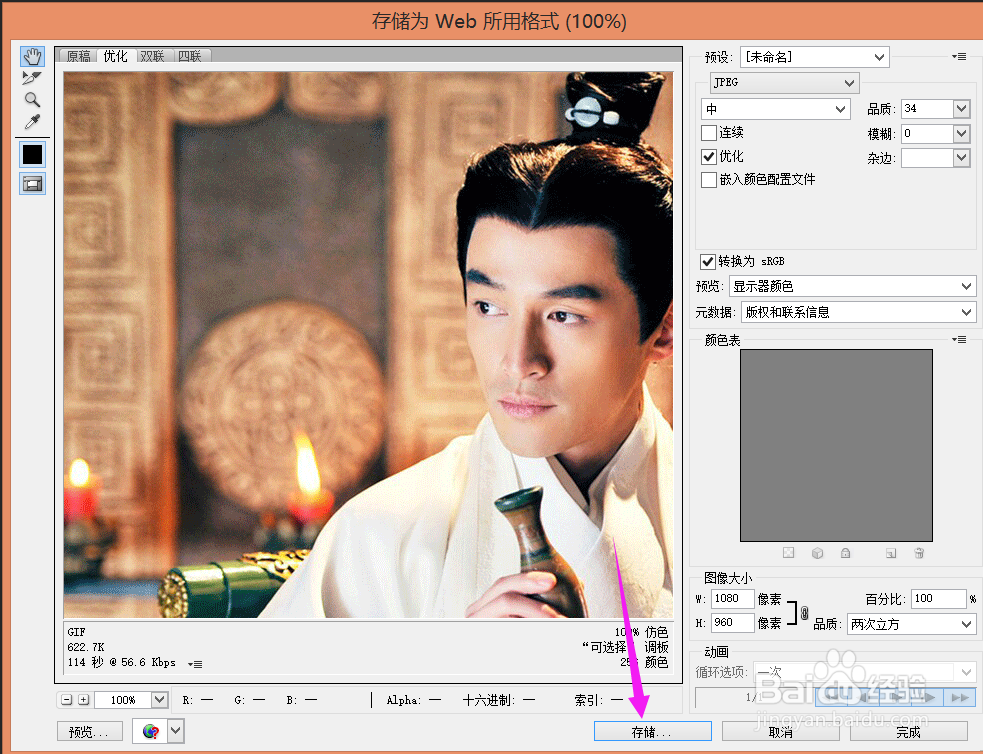
9、保存成功之后我们打开图片就会发现,图片压缩之后并没有失真,还是跟原来一样。

